
სტატისტიკური მონაცემების დამუშავება არის ინფორმაციის შეგროვება, დალაგება, განზოგადება და ანალიზი, შესწავლილი ფენომენის ტენდენციების და პროგნოზების დადგენის უნარით. Excel- ს აქვს უამრავი ინსტრუმენტი, რომელიც ამ სფეროში კვლევების ჩატარებას უწყობს ხელს. ამ პროგრამის უახლესი ვერსიები შესაძლებლობების თვალსაზრისით, პრაქტიკულად არ არის უარესი, ვიდრე სტატისტიკის სფეროში სპეციალიზირებული პროგრამები. გამოთვლებისა და ანალიზის ძირითადი ინსტრუმენტებია ფუნქციები. მოდით შეისწავლეთ მათთან მუშაობის ზოგადი მახასიათებლები და ასევე ვისაუბროთ რამდენიმე ყველაზე სასარგებლო ინსტრუმენტზე.
სტატისტიკური ფუნქციები
Excel– ს ნებისმიერი სხვა ფუნქციების მსგავსად, სტატისტიკური ფუნქციები მოქმედებს არგუმენტებით, რომელთა საშუალებითაც შესაძლებელია მუდმივი რიცხვების, უჯრედების ან მასივების მითითება.
გამონათქვამები შეგიძლიათ შეიტანოთ ხელით კონკრეტულ საკანში ან ფორმულების ხაზში, თუ იცით კონკრეტული ადამიანის სინტაქსი. მაგრამ გაცილებით მოსახერხებელია სპეციალური არგუმენტის ფანჯრის გამოყენება, რომელიც შეიცავს მონაცემებს შეყვანის მოთხოვნით და მზა ველებს. სტატისტიკურ გამონათქვამების არგუმენტის ფანჯარაში შეგიძლიათ წასვლა "ფუნქციების ოსტატი" ან ღილაკების გამოყენებით მხატვრული ბიბლიოთეკები ფირზე.
ფუნქციების ოსტატის ამოქმედების სამი გზა არსებობს:
- დააჭირეთ ხატულას. "ფუნქციის ჩასმა" ფორმულის ზოლის მარცხნივ.
- ჩანართში ფორმულებიდააჭირეთ ღილაკს ლენტი "ფუნქციის ჩასმა" ინსტრუმენტთა ყუთში მხატვრული ბიბლიოთეკა.
- კლავიშთა მალსახმობი Shift + F3.
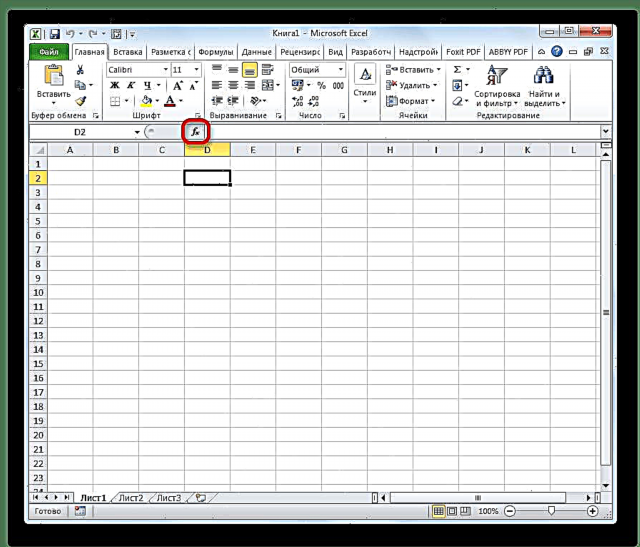
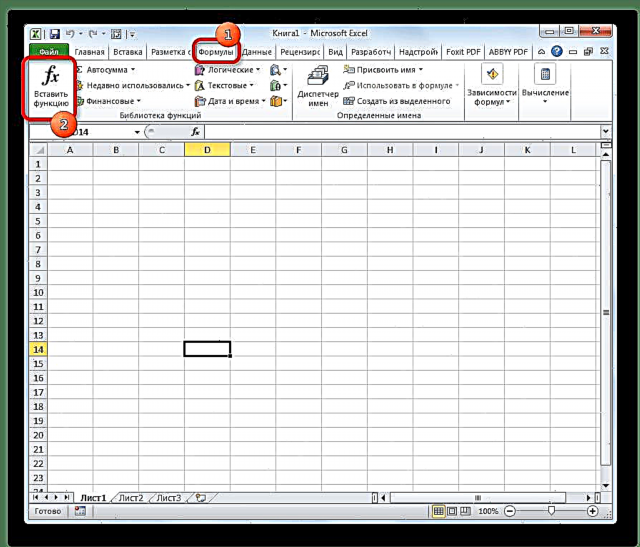
რომელიმე ზემოაღნიშნული ვარიანტის შესრულებისას, იხსნება ფანჯარა "ფუნქციების ოსტატები".

შემდეგ თქვენ უნდა დააჭიროთ ველს კატეგორია და აირჩიეთ მნიშვნელობა "სტატისტიკური".

ამის შემდეგ იხსნება სტატისტიკური გამონათქვამების სია. ჯამში ასზე მეტია. რომელიმე მათგანის არგუმენტის ფანჯარაში გადასასვლელად, უბრალოდ უნდა აირჩიოთ იგი და დააჭირეთ ღილაკს "კარგი".

იმისათვის, რომ გადავიდეთ ელემენტებით, რომლებიც ჩვენ გვჭირდება ლენტიდან, გადავიდეთ ჩანართზე ფორმულები. ლენტის ხელსაწყოს ყუთში მხატვრული ბიბლიოთეკა დააჭირეთ ღილაკს "სხვა ფუნქციები". სიაში, რომელიც იხსნება, აირჩიეთ კატეგორია "სტატისტიკური". გაიხსნება სასურველი მიმართულების ხელმისაწვდომი ელემენტების სია. არგუმენტების ფანჯარაში წასასვლელად, უბრალოდ დააჭირეთ მათგან ერთს.
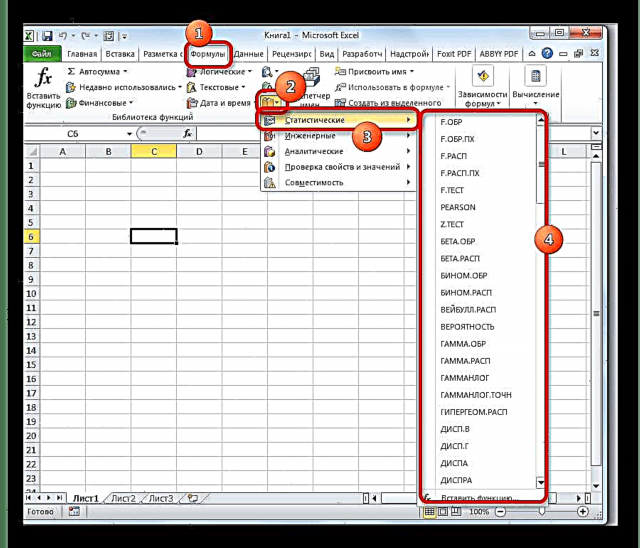
გაკვეთილი: ფუნქციის ოსტატი Excel- ში
MAX
MAX ოპერატორი შექმნილია ნიმუშიდან მაქსიმალური რაოდენობის დასადგენად. მას აქვს შემდეგი სინტაქსი:
= MAX (ნომერი 1; ნომერი2; ...)

არგუმენტის ველებში თქვენ უნდა შეიყვანოთ უჯრედების დიაპაზონი, რომელშიც მდებარეობს რიგითი სერიები. ეს ფორმულა გამოყოფს მისგან ყველაზე დიდ რაოდენობას იმ უჯრედში, რომელშიც ის მდებარეობს.
მინ
MIN ფუნქციის სახელით აშკარაა, რომ მისი დავალებები პირდაპირ წინააღმდეგია წინა ფორმულისა - ის ეძებს ციფრების ნაკრებიდან ყველაზე პატარა და ეძებს მას მოცემულ საკანში. მას აქვს შემდეგი სინტაქსი:
= MIN (ნომერი1; ნომერი2; ...)

ინფორმაცია
AVERAGE ფუნქცია ეძებს მითითებულ დიაპაზონში მდებარე რიცხვს, რომელიც არითმეტიკურ საშუალო მნიშვნელობასთან ყველაზე ახლოსაა. ამ გაანგარიშების შედეგი ნაჩვენებია ცალკეულ უჯრედში, რომელიც შეიცავს ფორმულას. მისი შაბლონი შემდეგია:
= AVERAGE (ნომერი 1; ნომერი2; ...)

ინფორმაცია
AVERAGE ფუნქციას იგივე დავალებები აქვს, როგორც წინა, მაგრამ შესაძლებელია მასში დამატებითი პირობის დაწესება. მაგალითად, მეტიც, ნაკლებიც, არ არის გარკვეული რაოდენობის ტოლი. იგი მოცემულია ცალკეულ ველში არგუმენტისთვის. გარდა ამისა, საშუალო დონის დიაპაზონი შეიძლება დაემატოს, როგორც არჩევითი არგუმენტი. სინტაქსი შემდეგია:
= ავიახაზები (ნომერი 1; ნომერი2; ...; მდგომარეობა; [საშუალო დონის დიაპაზონი])

მოდა ერთი
MODA.ODN ფორმულა უჯრედში აჩვენებს რიცხვს იმ ნაკრებიდან, რომელიც ყველაზე ხშირად ხდება. Excel- ის ძველ ვერსიებში იყო MODA ფუნქცია, მაგრამ შემდეგ ვერსიებში იგი იყოფა ორად: MODA.ODN (ინდივიდუალური ნომრებისთვის) და MODA.NSK (მასივებისთვის). ამასთან, ძველი ვერსია ასევე დარჩა ცალკეულ ჯგუფში, რომელმაც შეაგროვა ელემენტები პროგრამის წინა ვერსიებიდან, დოკუმენტის თავსებადობის უზრუნველსაყოფად.
= MODA. ერთი (ნომერი 1; ნომერი2; ...)
= MODA.NSK (ნომერი 1; ნომერი2; ...)

მედიანი
MEDIAN ოპერატორი განსაზღვრავს საშუალო მნიშვნელობას რიგი რიცხვების მიხედვით. ანუ იგი არ განსაზღვრავს არითმეტიკურ საშუალებას, არამედ უბრალოდ საშუალო მნიშვნელობას მნიშვნელობათა დიაპაზონის ყველაზე დიდ და მცირე რაოდენობას შორის. სინტაქსი ასე გამოიყურება:
= MEDIAN (ნომერი 1; ნომერი2; ...)

სგგდ
ფორმულა STANDOTLON ისევე, როგორც MODA, პროგრამის ძველი ვერსიების რელიქვია. ახლა მისი თანამედროვე ქვესახეობები გამოიყენება - STANDOTKLON.V და STANDOTKLON.G. პირველი მათგანი შექმნილია ნიმუშის სტანდარტული გადახრის გამოსათვლელად, ხოლო მეორე - ზოგადი მოსახლეობის. ეს ფუნქციები ასევე გამოიყენება სტანდარტული გადახრის გამოსათვლელად. მათი სინტაქსი ასეთია:
= STD. B (ნომერი 1; ნომერი2; ...)
= STD. G (ნომერი 1; ნომერი2; ...)

გაკვეთილი: Excel სტანდარტული გადახრის ფორმულა
ყველაზე დიდი
ეს ოპერატორი მონიშნულ უჯრედში აჩვენებს დაღვრის მიზნით მითითებულ მოსახლეობას. ანუ, თუ ჩვენ გვაქვს 12.97.89.65 ნაკრები, ხოლო პოზიციის არგუმენტი 3-ს მივუთითეთ, მაშინ ფუნქცია დაუბრუნდება მესამე უდიდეს რაოდენობას უჯრედში. ამ შემთხვევაში, ეს არის 65. ოპერატორის სინტაქსი ასეთია:
= ყველაზე დიდი (მასივი; კ)
ამ შემთხვევაში, k არის სერიული ნომერი.

სულ მცირე
ეს ფუნქცია წინა ოპერატორის სარკისებური სურათია. მას ასევე აქვს მეორე არგუმენტი, როგორც სერიული ნომერი. მაგრამ მხოლოდ ამ შემთხვევაში, ბრძანება ითვლება ნაკლებად. სინტაქსი ასეთია:
= მინიმალური (მასივი; კ)

RANK.SR
ამ ფუნქციას აქვს წინა მოქმედების საპირისპირო ეფექტი. მითითებულ საკანში, იგი ცალკეულ არგუმენტში მითითებული პირობით იძლევა ნიმუშში მოცემული კონკრეტული რიგის სერიულს. ეს შეიძლება იყოს აღმავალი ან დაღმავალი წესრიგი. ეს უკანასკნელი დაყენებულია სტანდარტულად, თუ ველი "შეკვეთა" დატოვეთ ცარიელი ან განათავსეთ ნომერი 0. ამ გამოთქმის სინტაქსი შემდეგია:
= RANK.CP (ნომერი; მასივი; წესრიგი)

ზემოთ აღწერილი მხოლოდ ყველაზე პოპულარული და პოპულარული სტატისტიკური ფუნქციები Excel- ში. სინამდვილეში, ისინი ბევრჯერ მეტია. მიუხედავად ამისა, მათი მოქმედებების ძირითადი პრინციპი მსგავსია: მონაცემთა მასივის დამუშავება და საანგარიშო უჯრედში გამოთვლითი მოქმედებების შედეგის დაბრუნება.











